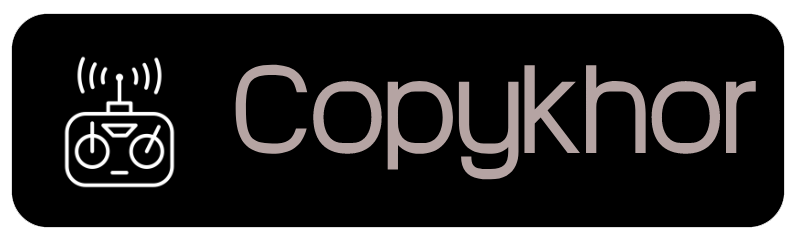راهنمای و آموزش تصویری تعویض درایو نوری ایکس باکس 360
راهنمای و آموزش تصویری تعویض درایور نوری ایکس باکس 360
با سلام خدمت شما کاربر گرامی ، قبل از آموزش تصویری لازم به ذکر است که اعلام کنیم کپی خور هیچ گونه مسئولیتی در قبال این آموزش برای تعمیر و یا تعویض درایور نوزی ایکس باکس توسط خود شما را نخواهد داشت و این فقط یک آموزش بصورت تصویری می باشد.
همچنین مشاوران ما در مجموعه کپی خور در ساعات اداری از ساعت 9 الی 18 همه روز آماده خدمات رسانی به شما می باشد برای اطلاعات بیشتر با شماره تلفن 02133918599 تماس بگیرید.
مرحله 1 : تعویض درایور نوری ایکس باکس
دستگاه را بگیرید و دکمه رهاسازی را در حالی که لبه جلویی آن را بلند می کنید فشار دهید.
مجموعه قاب هارد دیسک را از دریچه بالایی جدا کنید.


مرحله 2 : تعویض درایور نوری ایکس باکس
انتهای صاف یک اسپادگر یا لبه ابزار بازکن Xbox 360 را در شکاف کوچک در لبه جلویی دریچه پایینی قرار دهید. لبه جلویی دریچه پایینی را از صفحه جلو دور کنید.

مرحله 3 : تعویض درایور نوری ایکس باکس
در چند مرحله بعدی ، از نوک spudger یا انگشت ابزار بازکن Xbox 360 استفاده می کنید تا گیره ها را در طرف چپ و راست دریچه تهی رها کنید.
مکان آنها با رنگ قرمز مشخص شده است. شما ابزار را در سوراخ های قالب شده در قطعات قاب پلاستیکی سفید قرار می دهید.



مرحله 4 : تعویض درایور نوری ایکس باکس
برای رها کردن گیره ها ، از لبه جلویی دریچه پایینی کار کنید. در حالی که لبه جلویی دریچه پایینی را کمی بلند می کنید ، از نوک اسپادگر استفاده کنید تا گیره ها را نزدیک به جلوی دریچه پایینی به سمت داخل کنسول فشار دهید.


مرحله 5 : تعویض درایور نوری ایکس باکس
همین عمل را تکرار کنید تا دو گیره مرکزی در دریچه تهی رها شوند.


مرحله 6 : تعویض درایور نوری ایکس باکس
از نوک اسپادگر خود برای آزاد کردن گیره ها در تهویه پایینی نزدیکترین قسمت پشت Xbox استفاده کنید.


دریچه پایین را از 360 خارج کنید.
مرحله 7 : تعویض درایور نوری ایکس باکس

مرحله 8 : تعویض درایور نوری ایکس باکس


مرحله 9 : تعویض درایور نوری ایکس باکس
همان حرکتهایی را که قبلاً ذکر شد ، انجام دهید تا سمت چپ صفحه جلو باز شود.

مرحله 10 : تعویض درایور نوری ایکس باکس
صفحه نما را از قسمت جلویی کنسول بردارید.

مرحله 11 : تعویض درایور نوری ایکس باکس


مرحله 12 : تعویض درایور نوری ایکس باکس


مرحله 13 : تعویض درایور نوری ایکس باکس
در چند مرحله بعدی ، از نوک اسپادگر یا انگشت ابزار بازکن ایکس باکس 360 استفاده می کنید تا گیره ها را در طرف چپ و راست دریچه بالا رها کنید. مکان آنها با رنگ قرمز مشخص شده است.



مرحله 14 : تعویض درایور نوری ایکس باکس
برای رها کردن گیره ها ، از وسط دریچه بالا کار کنید. در حالی که لبه جلویی دریچه بالایی را کمی بالا می برید ، از نوک اسپادگر استفاده کنید تا گیره ها را نزدیک به مرکز دریچه بالایی به سمت داخل کنسول فشار دهید.


مرحله 15 : تعویض درایور نوری ایکس باکس
از نوک اسپادگر خود استفاده کنید تا گیره را در بالای دریچه پشتی که در پشت قاب بالایی ایکس باکس قرار دارد رها کنید.

مرحله 16 : تعویض درایور نوری ایکس باکس
آخرین گیره در زیر پای لاستیکی در نزدیکی پشت کنسول پنهان شده است. از نوک اسپادگر خود استفاده کنید تا گیره را در بالای دریچه پشتی نزدیک Xbox قرار دهید. دریچه بالایی را از 360 خارج کنید.


مرحله 17 : تعویض درایور نوری ایکس باکس
کنسول را به صورت عمودی و لبه بالایی آن رو به پایین قرار دهید. برچسب گارانتی را با دقت از کنسول جدا کنید

مرحله 18 : تعویض درایور نوری ایکس باکس
- بالای درگاه های USB جلو
- زیر پورت های USB جلو
- بالای شکافهای واحد حافظه



مرحله 19 : تعویض درایور نوری ایکس باکس
انتهای صاف یک اسپادگر را وارد کرده و به سمت بالا بچرخانید تا آخرین چفت باقی مانده در بالای دکمه خروج آزاد شود.

مرحله 20: تعویض درایور نوری ایکس باکس
قسمت جلویی قسمت کوچک را کمی بلند کنید تا مطمئن شوید که قفل های جلو کاملاً آزاد شده اند.

مرحله 21: تعویض درایور نوری ایکس باکس
قاب بالا و پایین توسط هفت چفت بازکنی که در پشت کنسول قرار دارند ، کنار هم نگه داشته می شوند. مکان آنها با رنگ قرمز مشخص شده است.


مرحله 22: تعویض درایور نوری ایکس باکس
ابزار بازکن ایکس باکس 360 را به سمت گیره ها فشار دهید تا حروف کوچک به حروف بزرگ نزدیک درگاه های ورودی/خروجی محکم شوند. در حالی که ابزار را فشار می دهید ، قسمت های پایینی و بالایی را از هم جدا کنید تا گیره های نگهدارنده جدا شوند.



مرحله 23: تعویض درایور نوری ایکس باکس
در حالی که حروف بزرگ و پایینی را از هم جدا می کنید ، از نوک اسپادگر یا انگشت ابزار بازکن ایکس باکس 360 استفاده کنید تا گیره بلند برجسته شده با رنگ قرمز را به سمت مرکز 360 فشار دهید. گیره باید آزاد شود و گیره ها را در نزدیکی اتصال برق قرار دهید و تنها چیزی است که قاب های بالا و پایین را در کنار هم نگه می دارد.


مرحله 24: تعویض درایور نوری ایکس باکس
ابزار بازکن Xbox 360 را به دو گیره باقی مانده نزدیک اتصال برق فشار دهید. موارد بالا و پایین را از هم جدا کنید تا گیره های نگهدارنده کاملاً آزاد شوند.

مرحله 25: تعویض درایور نوری ایکس باکس
کنسول را طوری جهت دهید که قسمت جلویی آن به سمت پایین باشد. قسمت پشتی قاب کوچک را بگیرید و آن را به سمت بالا ببرید تا از کنسول جدا شود.

مراقب باشید که حروف کوچک را بیش از حد نزدیک دوشاخه خم نکنید ، زیرا به راحتی می تواند ترک بخورد.
مرحله 26: تعویض درایور نوری ایکس باکس
با استفاده از نوک اسپادگر گیره ای را فشار دهید که دکمه خروج را به بدنه فلزی محکم می کند. انتهای مسطح spudger را بین دکمه خروج و درایو نوری وارد کنید. دکمه خروج را از قسمت های نگهدارنده آن خارج کرده و آن را از 360 حذف کنید. این کار را می توان با استفاده از ابزار باز کردن Xbox 360 نیز انجام داد.


مرحله 27: تعویض درایور نوری ایکس باکس
شش پیچ نقره ای 64 میلی متری T10 Torx را که قاب بالایی را به بدنه فلزی محکم می کند ، بردارید.

مرحله 28: تعویض درایور نوری ایکس باکس
کنسول را طوری جهت دهید که قسمت بالایی آن رو به بالا باشد. قاب بالایی را مستقیماً بالا ببرید و از کنسول خارج کنید.

مرحله 29: تعویض درایور نوری ایکس باکس
نوار نقره ای را که درایو نوری را به بدنه فلزی محکم می کند ، جدا کنید.

مرحله 30: تعویض درایور نوری ایکس باکس
درایو نوری را کمی به سمت بالا بکشید تا بتوانید اتصال SATA و اتصالات برق واقع در پشت درایو نوری را جدا کنید.

سعی نکنید درایو نوری را به طور کامل حذف کنید. دو کابل هنوز آن را به مادربرد متصل می کنند.
مرحله 31: تعویض درایور نوری ایکس باکس
اتصال برق را با کابل های آن گرفته و مستقیماً از سوکت آن بر روی درایو نوری خارج کنید. با کشیدن مستقیم آن ، اتصال دهنده SATA را از سوکت آن بر روی درایو نوری جدا کنید.


مرحله 32: تعویض درایور نوری ایکس باکس
مجموعه درایو نوری را از پوشش فلزی خارج کنید.

مرحله 33: تعویض درایور نوری ایکس باکس
در حالی که جلد درایو نوری را به سمت بالای درایو نوری فشار می دهید ، از انتهای صاف اسپادگر استفاده کنید تا دو گیره نگهدارنده را در قسمت زیر جلد آزاد کنید.


مرحله 34: تعویض درایور نوری ایکس باکس
پوشش درایو نوری را بردارید.

بعد از قرار دادن پوشش بروی درایور نوری جدید مراحل را از همین به پایین برعکس به بالا برگردید
امیدواریم این آموزش کمک بزرگی به شما کرده باشد. ( گروه تعمیرات کپی خور )